シン・レンタルサーバーは入会キャンペーンで半額キャッシュバックを行っていますが、これは手続きをしないと受け取ることができません。
クーポンが届いたり自動で振り込まれると違いしている人もいるようですが、案内メールが届くまで手続きすることができないので注意して下さい。
この記事ではシン・レンタルサーバーのキャッシュバックをけ取るための手順について図解を交えて解説します。
入会後一定期間が経過するとメールが届く
シン・レンタルサーバーから下記のようなメールが届きます。
平素は当サービスをご利用いただき誠にありがとうございます。
シン/wpX カスタマーサポートでございます。
キャッシュバックの受け取りが可能となりましたのでお知らせいたします。
────────────────────
■キャンペーンに関する情報
【キャンペーン名称】: 半額キャッシュバックキャンペーン
【キャッシュバック金額】: 13,860円
【お申し込み期限】 : 2023年6月30日 23時59分59秒まで
────────────────────
キャッシュバック受け取りの申請手続き手順をご案内いたしますので
ご確認の上、【お申し込み期限】までに申請手続きをお進めくださいますようお願い申し上げます。
———————————-————————– —–
◆キャッシュバック受け取りの申請手続き手順
[1] 「シン・アカウント」にログインしたのち、
「各種特典のお申し込み」をクリックし、
「特典を適用するサーバーID」を選択します。
[2] キャッシュバック特典(キャンペーン特典)の「この特典を使用する」をクリックします。
[3] 注意事項をご確認のうえ、「キャッシュバック受け取り手続き」をクリックします。
[4] お受け取り方法は、銀行振込・ローソンでの店頭受け取り・セブン銀行ATM受け取りをお選びいただけます。
ご希望のお受け取り方法を選択し、画面の指示に従って申請手続きを行ってください。
[5] 銀行振込を選んだ場合、「キャッシュバック金額」をご指定の銀行口座へお振り込みいたします。
ローソン受け取りを選んだ場合、ローソン店頭にて、「キャッシュバック金額」を受け取ることができます。
セブン銀行ATM受け取りを選んだ場合、セブン銀行ATMやセブンイレブン店頭にて、「キャッシュバック金額」 を受け取ることができます。
【!】
Loppi操作時に必要となるパスワードは、「電話番号の下4桁」となります。
セブン銀行ATM操作時に必要となる確認番号は、「電話番号の下4桁」となります。
このメールは概略というか大きな流れだけを説明したものなので、実際の手順は画面を交えないと分かりにくい人もいると思います。
次項から具体的な手順を解説します。
手続きは「シン・アカウント」のログイン画面から
ところで、シン・レンタルサーバーのアカウントは2つあるので、「シン・アカウント」がどちらのことを指しているのか良く分かりません。
結論を言うと、ここで言う「シン・アカウント」のログイン画面とは、2種類あるログイン画面のうち「契約管理ページ」に入るためのログイン画面のことを指しています。
参考までに2種類のログイン画面を順番に並べたのが下記のとおりです。
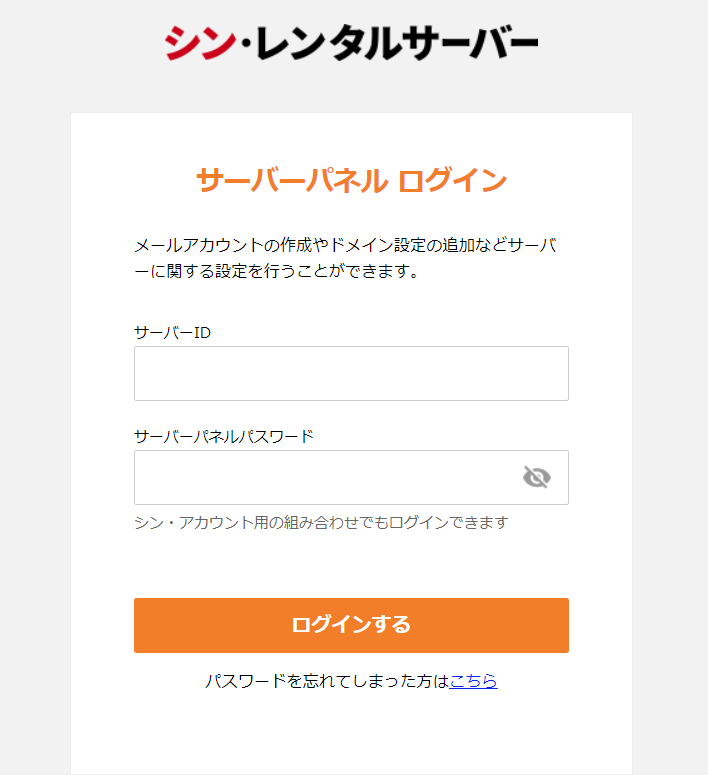
サーバーパネルログイン画面
キャッシュバックの手続はこちらのログイン画面から行います。
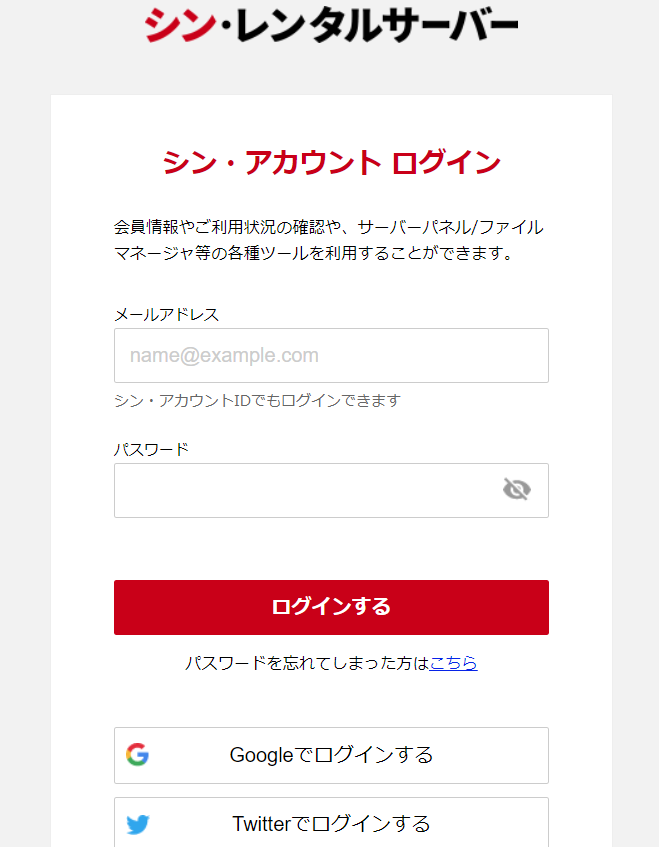
シン・アカウントログイン画面
URLが分からない場合は下記のリンクからアクセスすることができます。↓
ログインすると下記のとおり契約者管理ページに遷移します。
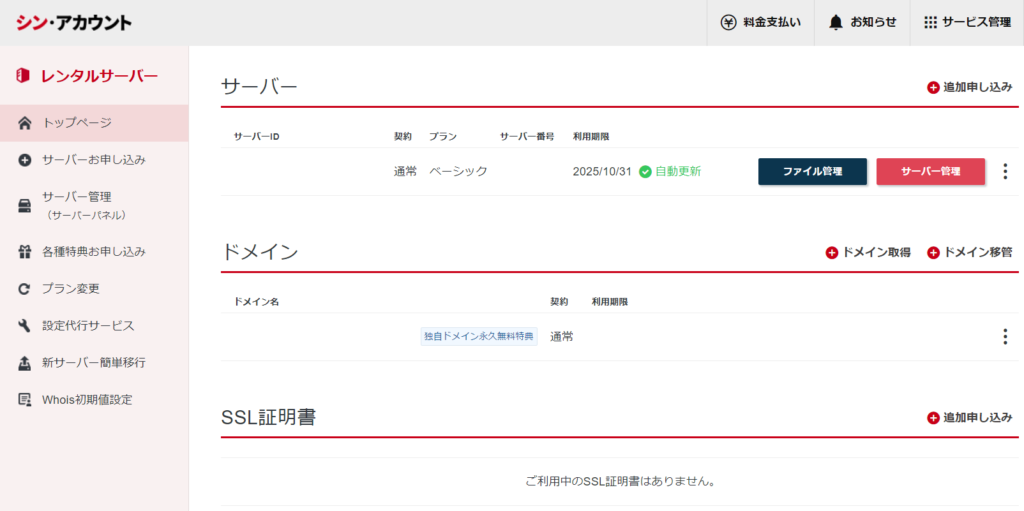
契約管理ページ
シン・レンタルサーバー・キャッシュバックの手順
それでは実際の手続を解説します。
まず最初に冒頭で紹介した「シン・アカウント」のログイン画面から契約者管理ページに入ります。
①PCでは画面の左側のサイドバー一覧から「各種特典お申し込み」を選択します。
②「この特典を利用する」をクリックします。
スマホの場合は「各種特典お申し込み」がプルダウンメニューで隠れているので注意して下さい。
筆者は気付くことができず探すのに苦労しました。
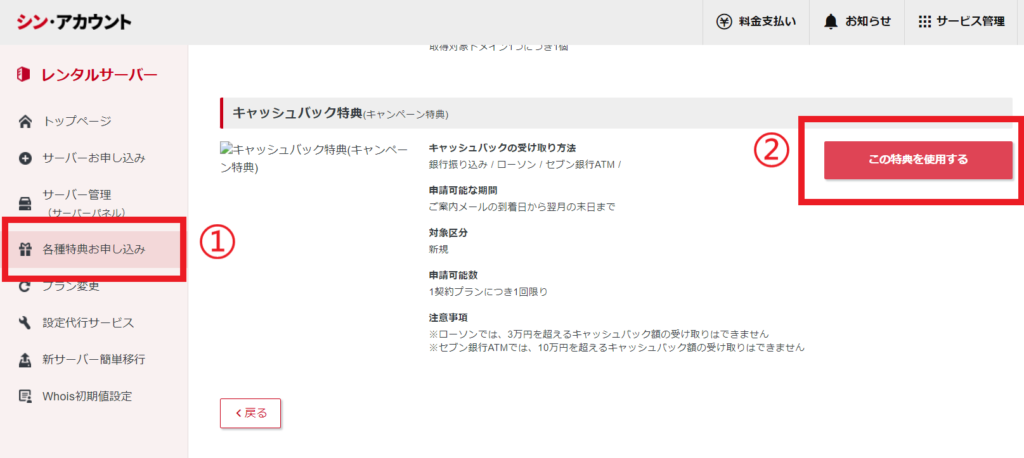
③「各種特典お申し込み」画面に遷移したら画面を下までスクールして「キャッシュバック受取り手続き」をクリックします。
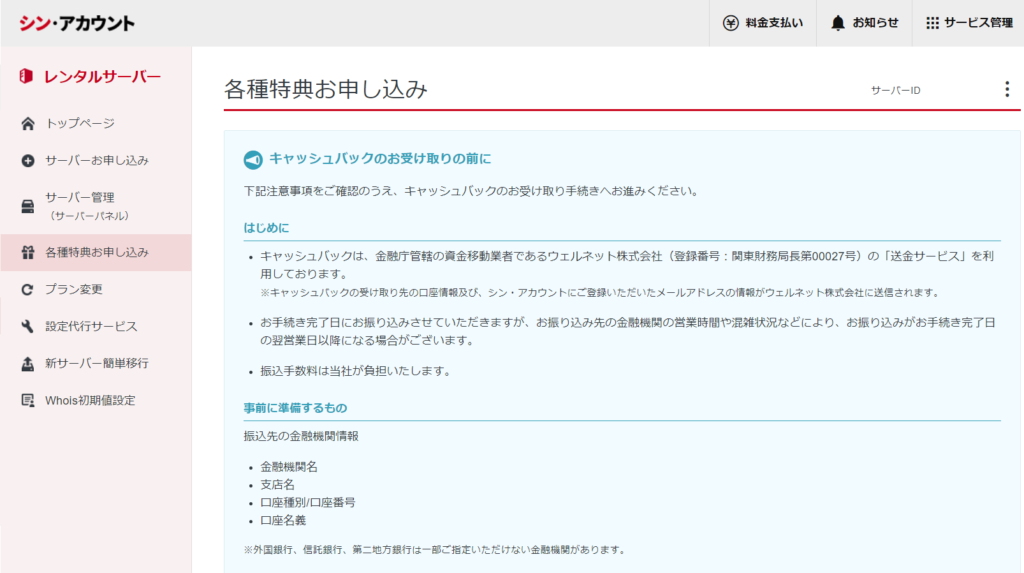
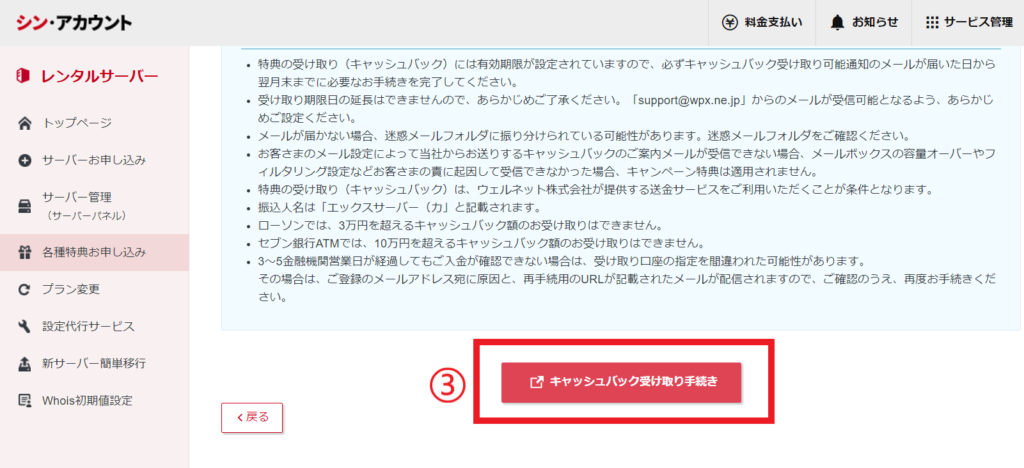
受取り方法の選択画面に遷移するので、一覧から好きな方法を選択します。
3択ですが筆者はローソンでの受取りを選択しました。
近くにローソンしかないからです。
④ローソンでのお受取り → ⓹ローソンで受取る の順番にクリックします。
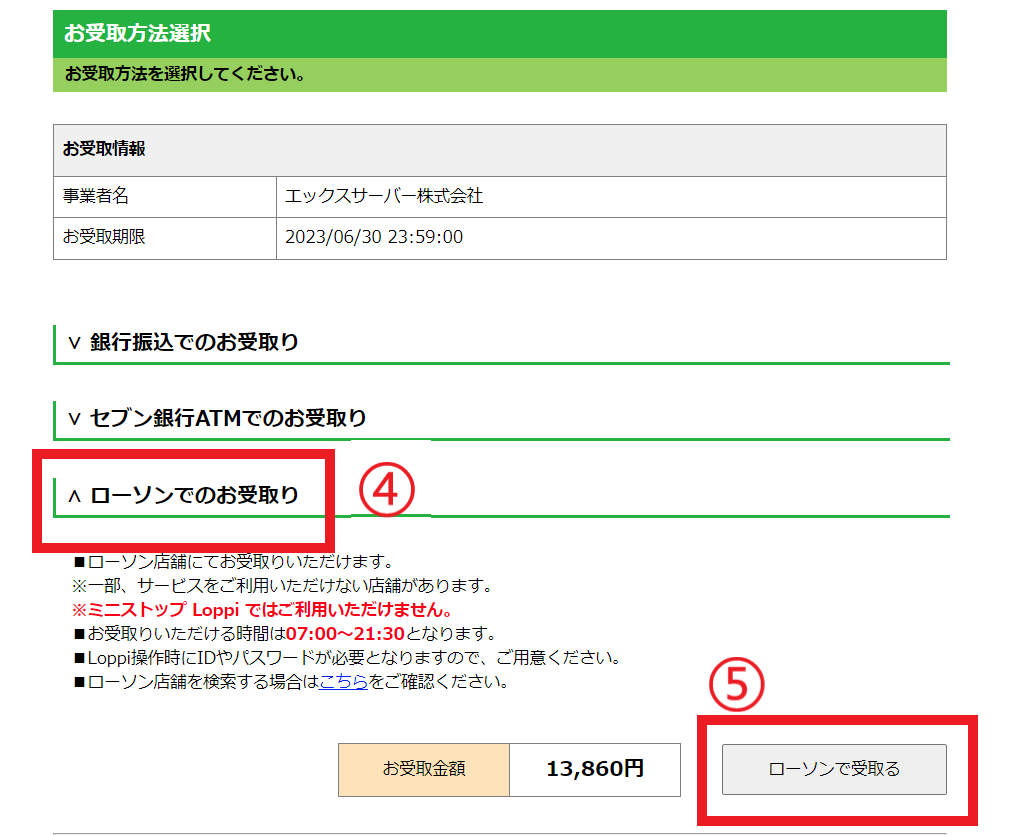
ローソンで手続きする場合はLoppiのQRリーダーにQRコードを読み込ませる必要があるの、今は便宜的にPCの画面で説明していますが、スマホでログインして手続きするほうが楽です。
⑥受取り金額が入会時の半額であること確認し、念のため受取番号をメモします。
⑦QRコードをLoppiのQRリーダーに読み込ませます。
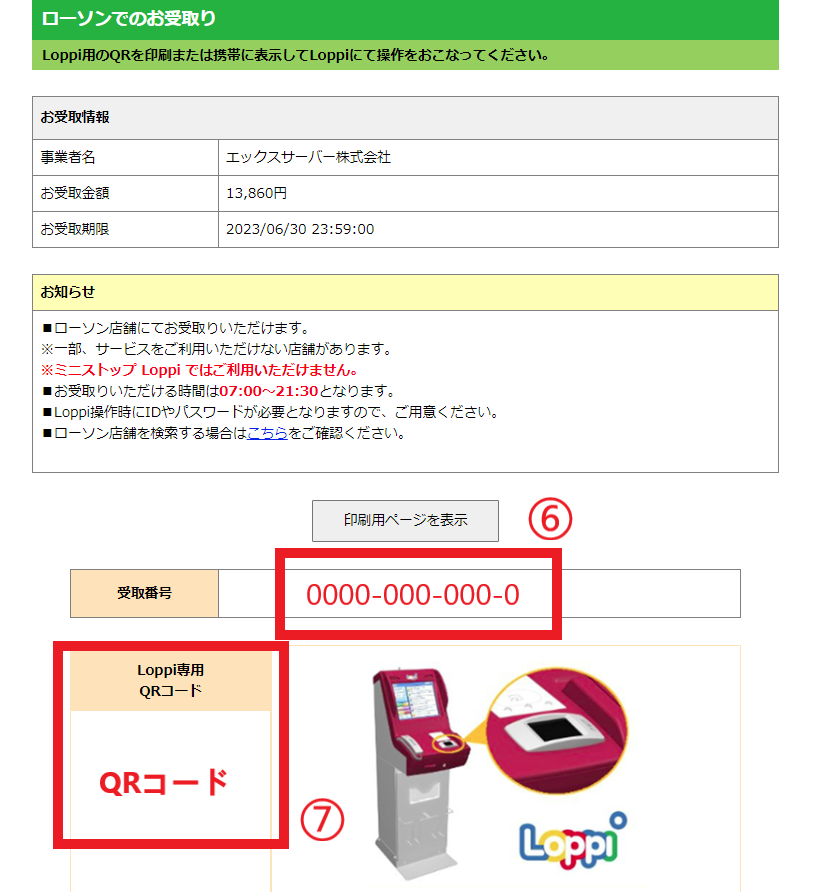
QRリーダーで読み込ませたら、
ID・パスワードを入力
申込み券が発行されるのでレジへ持って行ってお金を受け取って完了です。
実はスマホが無い場合でも下記に示すとおり画面を印刷して持って行くことで手続きすることも可能です。
ただし、紙媒体だとQRコードの部分が破損したりすると面倒なので、極力スマホで対応することをおすすめします。
以下、下記の説明画像の「2番目に」~「6番目に」まで、記載されている通りに実行します。
Loppiの操作画面は残念ながら写真に撮ることができませんでしたが、かなり簡単です。
「4番目に」の項目で下記のような確認画面が表示されます。
エックスサーバーから13,860円(契約時に払った金額の半分)が払い出されることを確認できます。
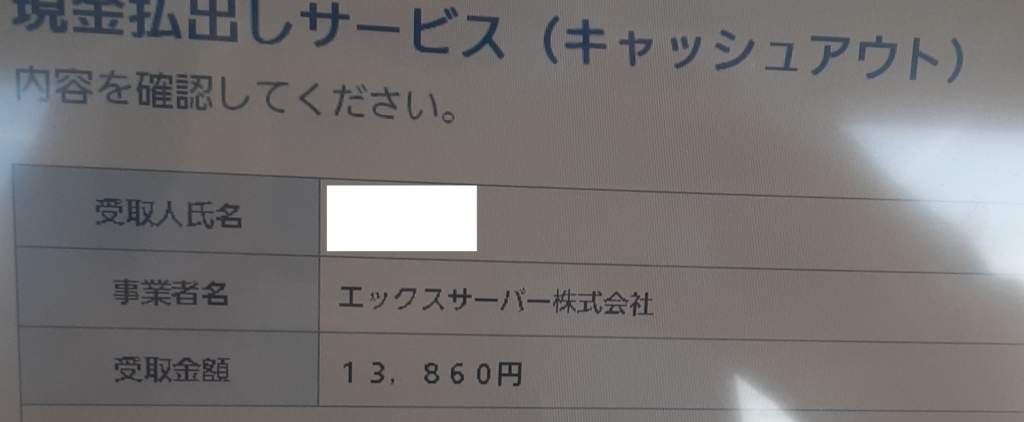
「5番目に」の項目でIDやパスワードを入力して次の画面へ進むと書いてありますが、筆者の場合は電話番号の下4桁を入力するだけで済みました。
この電話番号はシン・レンタルサーバーを契約した時に登録したユーザー情報の電話番号の下4桁が該当します。
なお、IDの入力は要求されなかったので、なんのIDを入力するのか今となっては分かりません。
次の画面に進むとレシートが発行されるのでこれを受領してレジへ持って行きます。
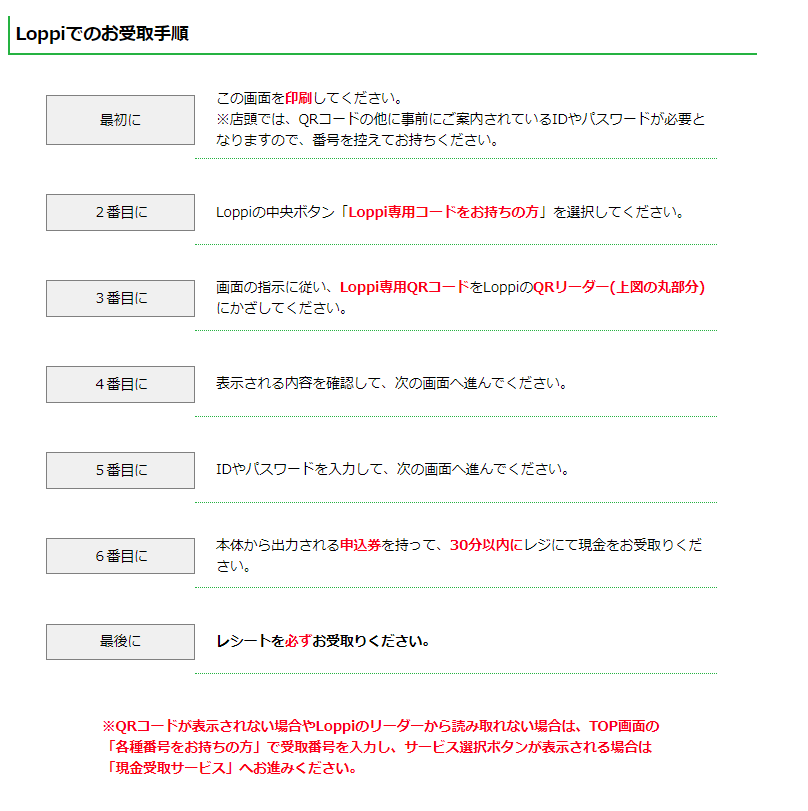
レジへ持って行くと店員さんに「確認ボタン押してください」と言われるので、レジの横にある確認ボタンを押すと、現金を渡してもらうことができます。
ちなみにレシートはこんな感じです。
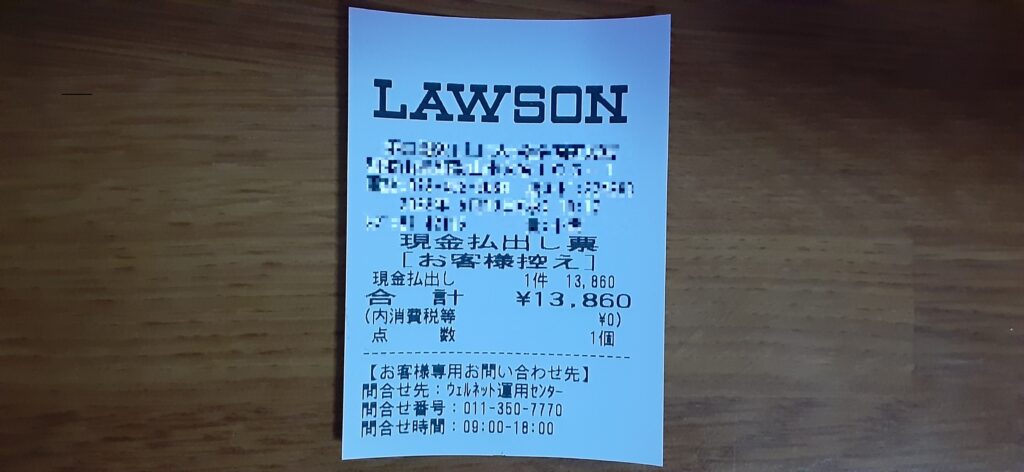
Loppiのレシート
最後に、まだシン・レンタルサーバーを契約していない人で興味がある方は、シン・レンタルサーバーの評判とリアル体験談!【デメリット暴露】を読まれるとメリットもデメリットも良く分かるので参考にして下さい。





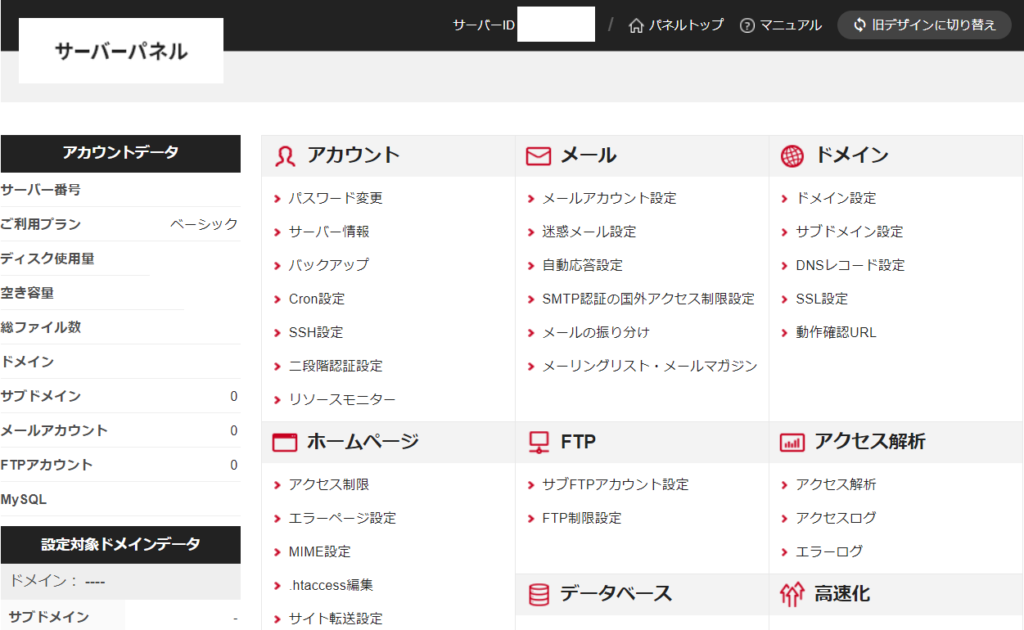


コメント